Mediante unos sencillos pasos podremos recibir todos nuestros correo en la bandeja de entrada de Gmail.
Crear cuenta de Gmail (en el caso de que no se tenga)
Lo primero para crear una cuenta de Gmail es dirigirse a la página oficial que Google nos brinda para realizar esta tarea: https://accounts.google.com/SignUp.
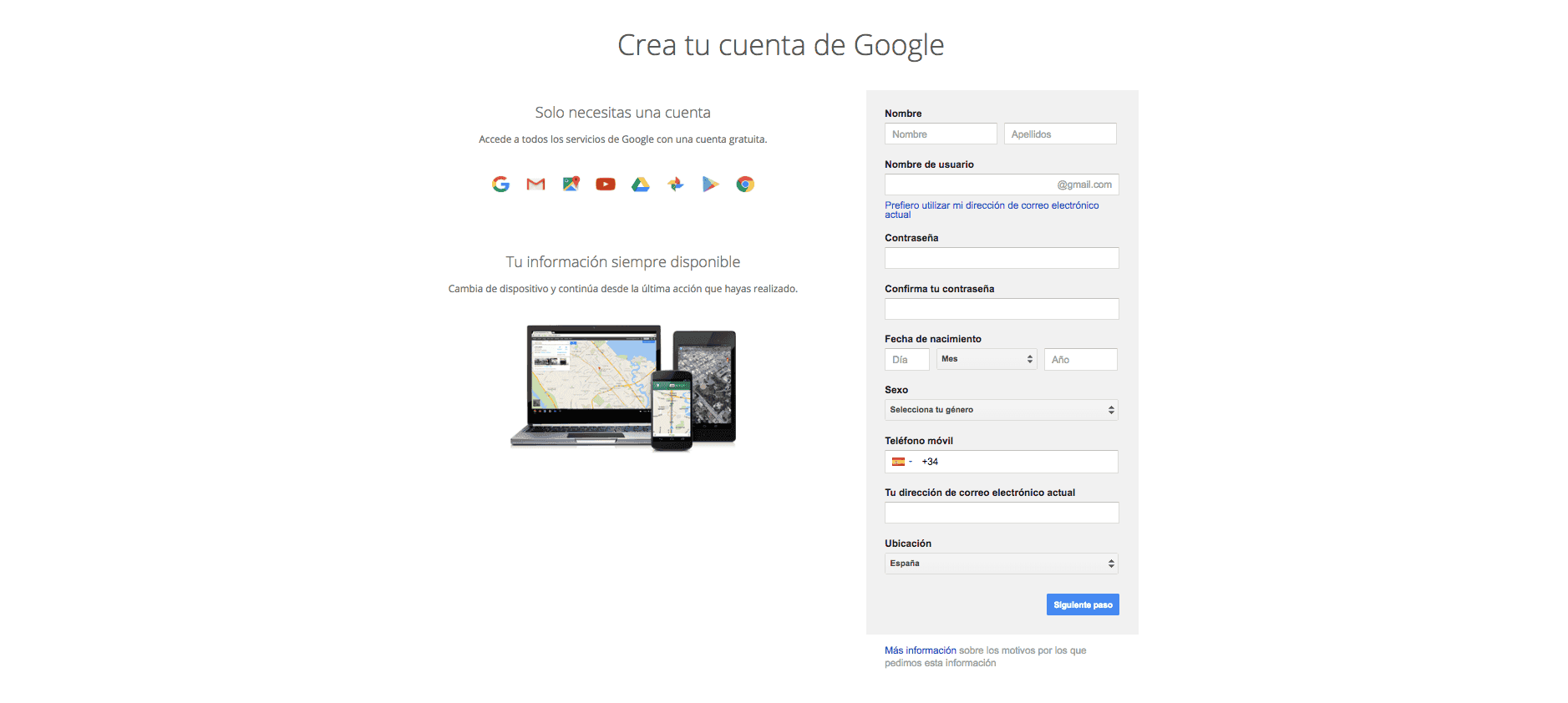
El asistente de Google lo pone muy fácil. Tan sencillo como seguir los pasos y en menos de 5 minutos ya tendremos una cuenta de Gmail creada.
Sincronizar nuestro correo con Gmail
Una vez dentro de la cuenta de Gmail pulsamos en el botón con un icono de una tuerca (desde la esquina superior derecha) y seleccionamos ‘Configuración’.
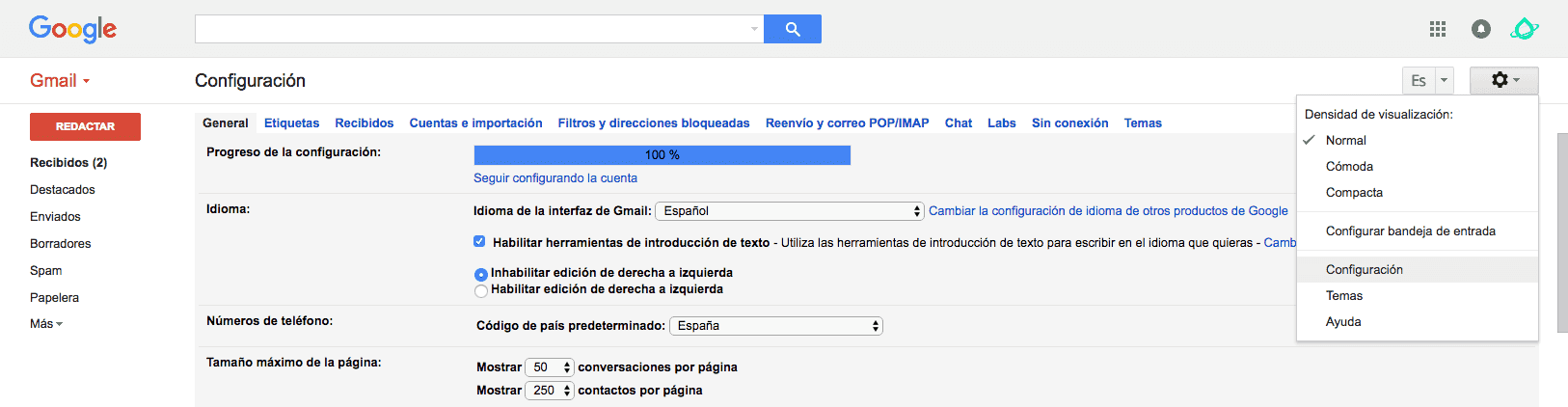
En el apartado ‘Cuentas e Importación’, hacemos clic en ‘Añadir una cuenta de correo’.
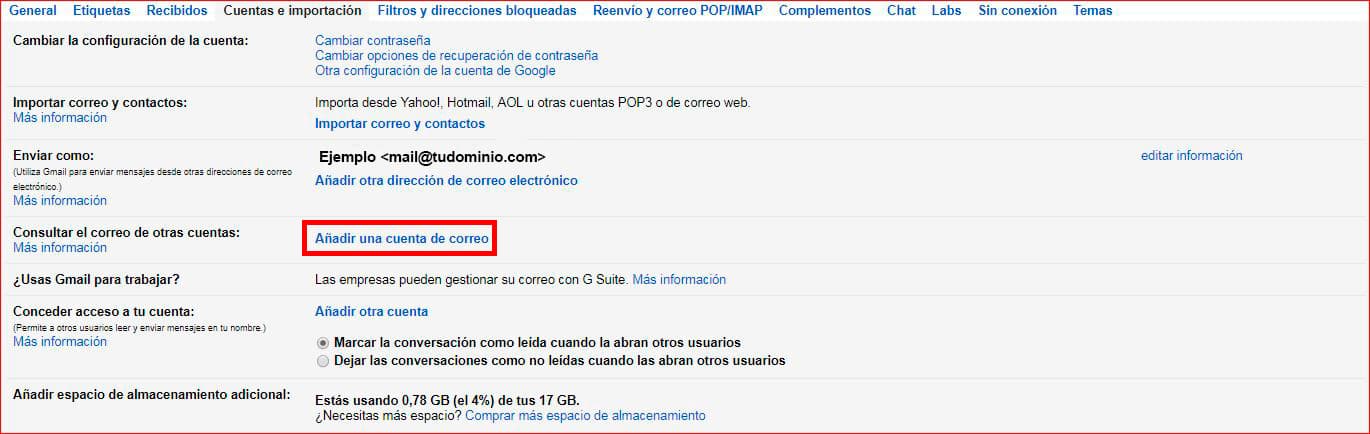
Introducimos la dirección de correo electrónico del cual queremos recibir los emails.
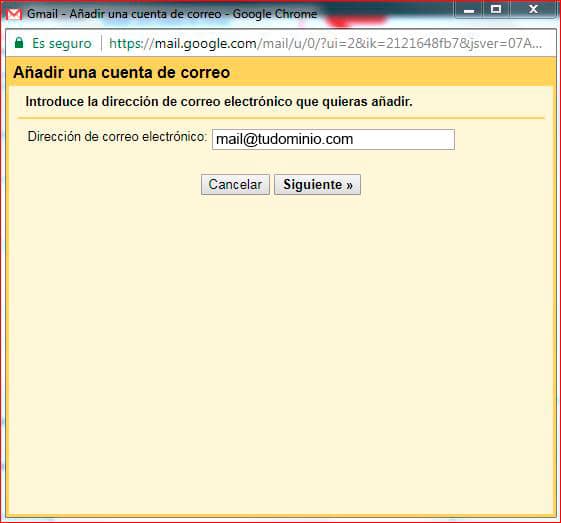
Elegimos el método que vamos a utilizar a la hora de importar, nosotros elegiremos la segunda opción, esto es, la de ‘Importar correos electrónicos de mi otra cuenta (POP3)‘.
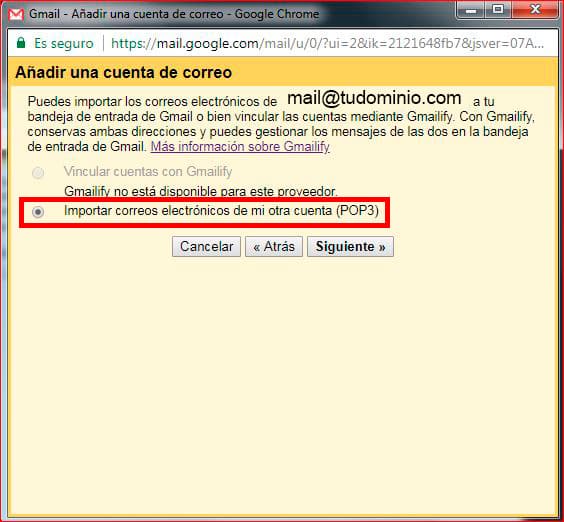
Configuramos los datos para esta cuenta (Contraseña y servidor POP).
Datos configurables:
- Dejar una copia de los mensajes recuperados en el servidor: Dejarla desmarcada para que no se llene el buzón (ya se van a guardar en Gmail).
- Para recuperar mensajes de correo electrónico, utilizar siempre una conexión SSL: ¡márcala!.
- Etiquetar los mensajes entrantes: marca esta casilla para rápidamente en tu bandeja de entrada los mensajes que proceden de esta cuenta.
- Archivar los mensajes entrantes: no la marques. Solo te conviene marcarla si no quieres ver en tu bandeja de entrada los mensajes nuevos de la otra cuenta.
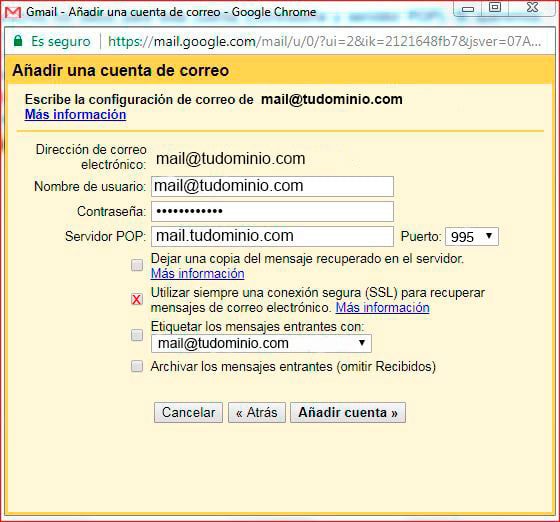
Si el proceso se ha realizado correctamente pasamos a la siguiente pantalla donde nos pregunta si queremos enviar mensajes desde Gmail con la nueva cuenta que acabamos de añadir.
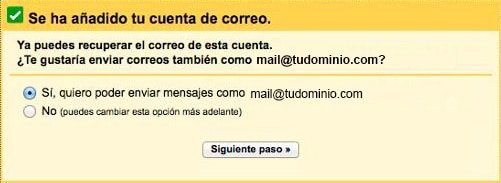
A continuación configuramos el nombre con el que realizarán los envíos de correo. Importante desactivar la casilla ‘Tratar como un alias’.
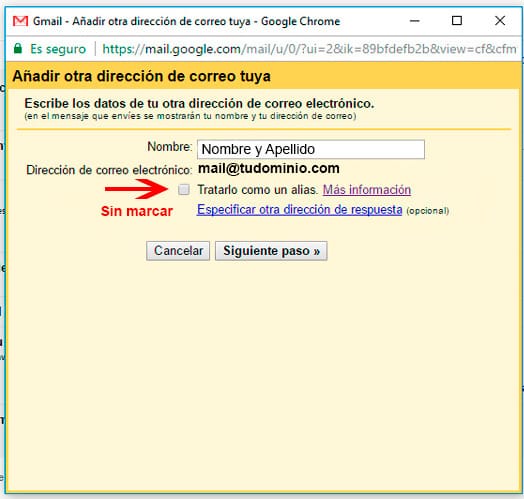
Lo siguiente será configurar los datos necesarios para poder realizar envíos con esta cuenta desde Gmail. Para ello debemos introducir los datos como se ve el la imagen, utilizando los suyos. Si se produce algún error probablemente venga derivado de tener activada la casilla de ‘Conexión segura mediante SSL’, haber introducido datos incorrectos o haber introducido un puerto erróneo, puedes probar con otro.
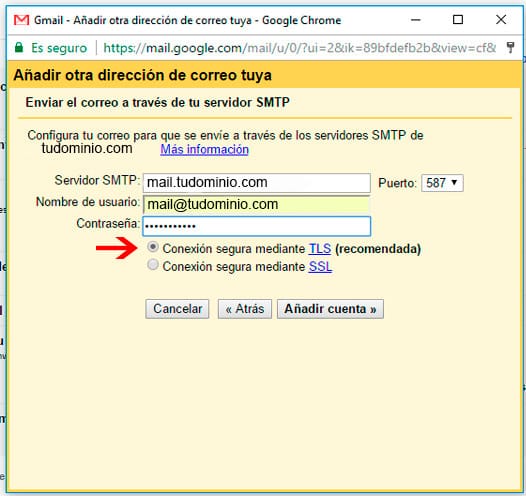
Lo siguiente será introducir en el campo solicitado el código de confirmación que recibiremos en la cuenta de correo (en la que vamos a utilizar, no en la que acabamos de crear).
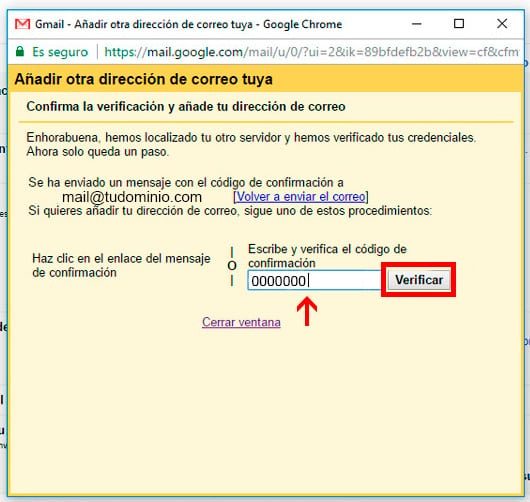
Si el código introducido es correcto habremos finalizado el proceso de configuración de la cuenta de nuestro dominio en Gmail. A continuación el equipo de Gmail nos enviará un email de confirmación donde encontraremos un enlace, pulsando sobre el nos dirán que proceso ha sido correcto y que ya podemos utilizar nuestra cuenta de correo electrónico en Gmail.
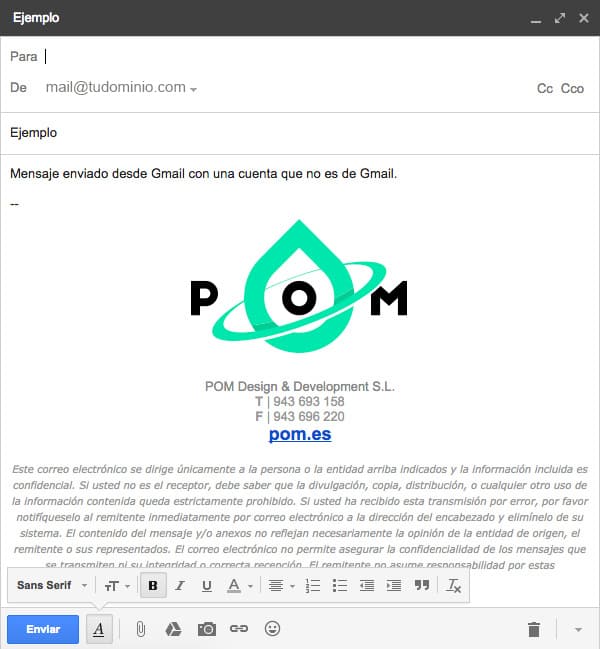
Después podrás entrar a los ajustes de Gmail y configurar una firma específica para este correo.
También es recomendable que vayas a Ajustes > Cuentas y configures esto así:
